【摘要】:在用友ERP-U8软件安装完毕之后,用户还需要安装ERP-U8自动更新程序,这个自动更新程序是用友公司为了追求良好的用户体验、提高产品易用性而构建的系统化补丁管理流程,为用户提供了方便的软件更新服务程序。图1-51 “UFIDA ERP-U8 Update”对话框图1-52 “许可证协议”界面单击“是”按钮,打开“客户信息”界面,输入用户名和公司名称,如图1-53所示。单击“完成”按钮,完成更新程序的安装操作。

在用友ERP-U8软件安装完毕之后,用户还需要安装ERP-U8自动更新程序,这个自动更新程序是用友公司为了追求良好的用户体验、提高产品易用性而构建的系统化补丁管理流程,为用户提供了方便的软件更新服务程序。具体的操作步骤如下:
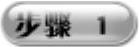 双击
双击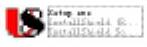 图标,打开“UFIDA ERP-U8 Update”对话框,如图1-51所示。单击“下一步”按钮,打开“许可证协议”界面,界面查看更新软件的相应的协议,如图1-52所示。
图标,打开“UFIDA ERP-U8 Update”对话框,如图1-51所示。单击“下一步”按钮,打开“许可证协议”界面,界面查看更新软件的相应的协议,如图1-52所示。

图1-51 “UFIDA ERP-U8 Update”对话框
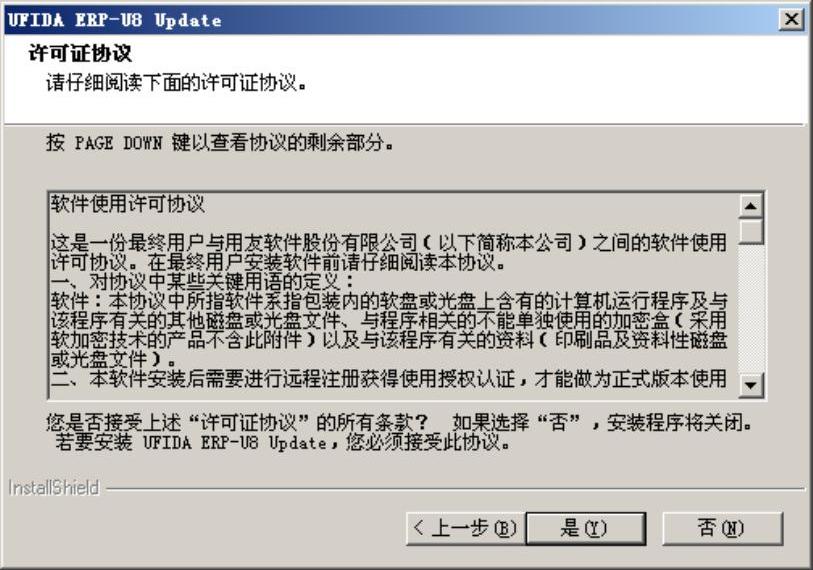
图1-52 “许可证协议”界面
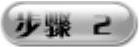 单击“是”按钮,打开“客户信息”界面,输入用户名和公司名称,如图1-53所示。单击“下一步”按钮,打开“选择目的地位置”界面,在其中运用系统默认的路径,如图1-54所示。如果需要更改路径,单击“浏览”按钮,从打开的对话框中重新选择软件的安装路径。
单击“是”按钮,打开“客户信息”界面,输入用户名和公司名称,如图1-53所示。单击“下一步”按钮,打开“选择目的地位置”界面,在其中运用系统默认的路径,如图1-54所示。如果需要更改路径,单击“浏览”按钮,从打开的对话框中重新选择软件的安装路径。
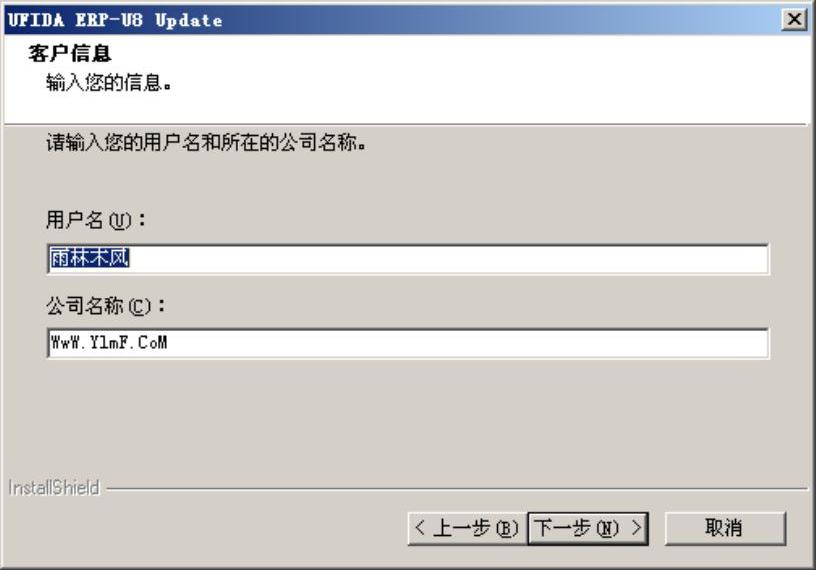
图1-53 “客户信息”界面
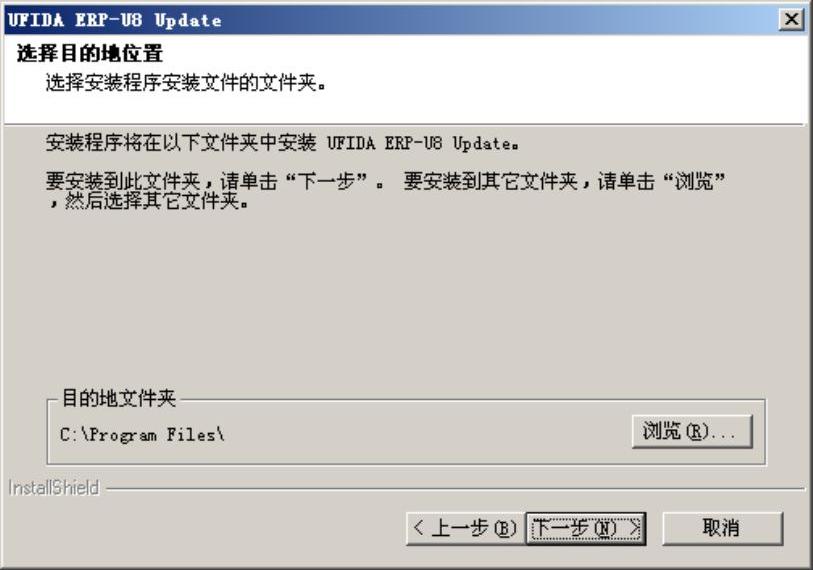
图1-54 “选择目的地位置”界面
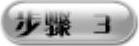 单击“下一步”按钮,弹出“安装类型”界面,选择相应安装类型,如图1-55所示。单击“下一步”按钮,打开“选择组件”界面,如图1-56所示。(www.daowen.com)
单击“下一步”按钮,弹出“安装类型”界面,选择相应安装类型,如图1-55所示。单击“下一步”按钮,打开“选择组件”界面,如图1-56所示。(www.daowen.com)
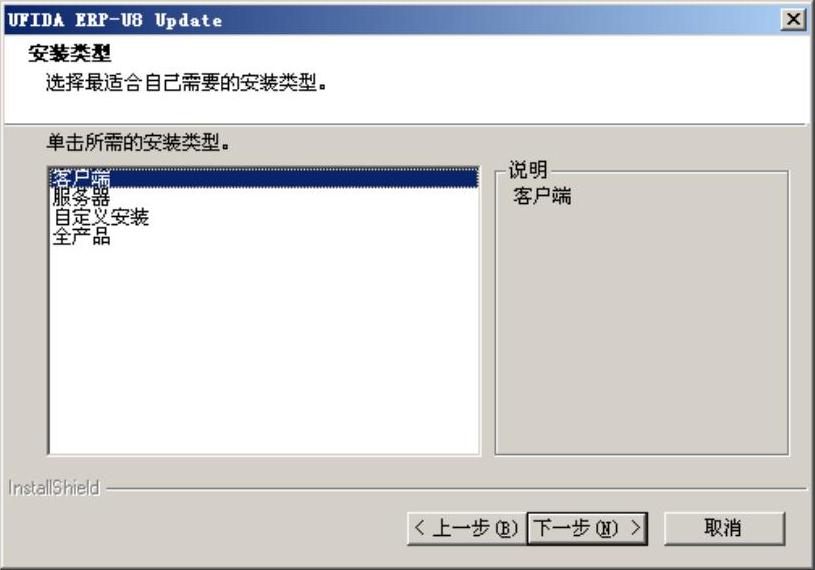
图1-55 “安装类型”界面
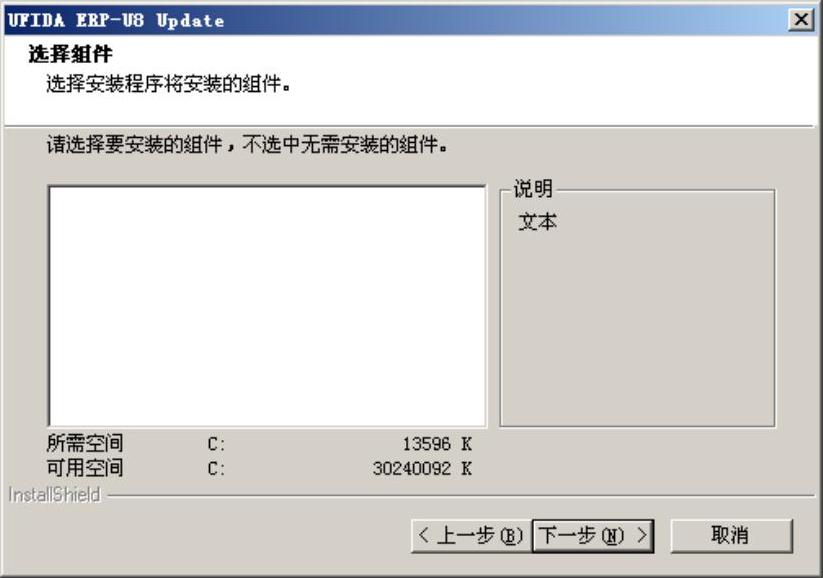
图1-56 “选择组件”界面
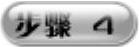 单击“下一步”按钮,打开“开始复制文件”界面,如图1-57所示。再单击“下一步”按钮,系统自动复制文件,如图1-58所示。在安装完毕之后弹出完成安装界面,如图1-59所示。单击“完成”按钮,完成更新程序的安装操作。
单击“下一步”按钮,打开“开始复制文件”界面,如图1-57所示。再单击“下一步”按钮,系统自动复制文件,如图1-58所示。在安装完毕之后弹出完成安装界面,如图1-59所示。单击“完成”按钮,完成更新程序的安装操作。
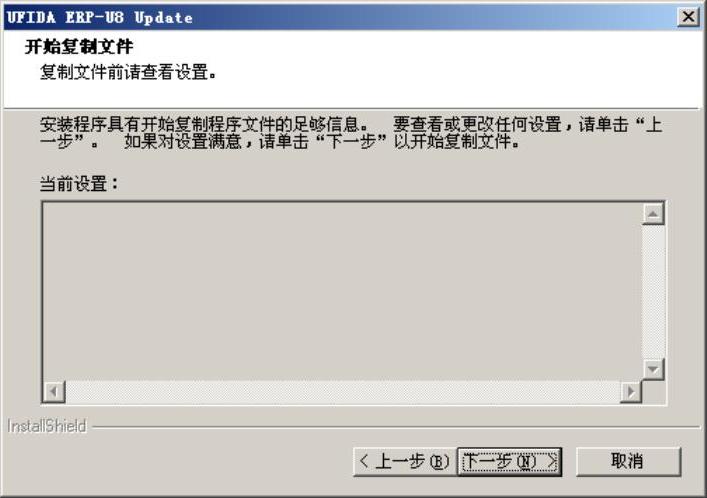
图1-57 “开始复制文件”界面
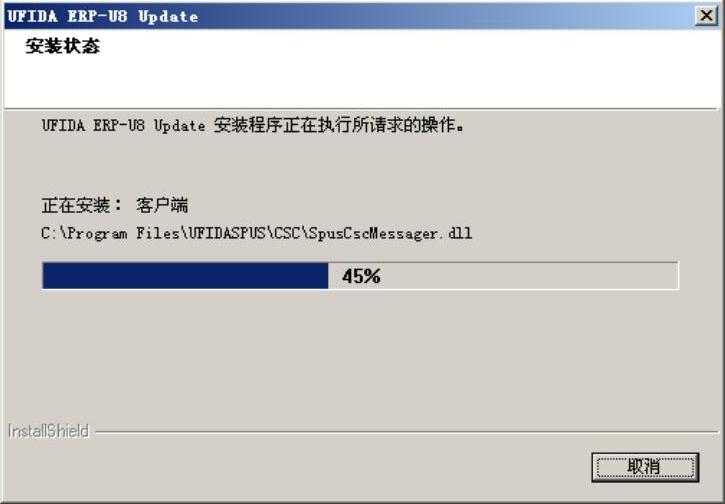
图1-58 复制文件
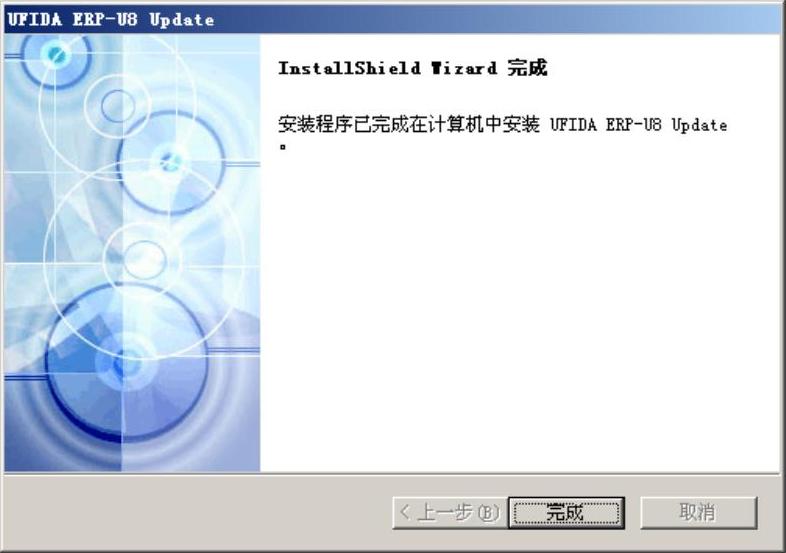
图1-59 “完成安装”界面
免责声明:以上内容源自网络,版权归原作者所有,如有侵犯您的原创版权请告知,我们将尽快删除相关内容。
有关用友ERP-U8财务管理入门与实战体验的文章






